Moodsate lehtedega SharePointi soovitused aitavad teil ja kasutajatel tuvastada teie asutuse lehti ja uudiseid. Uudiste postituste ja lehtede allosas näete soovitusi spetsiaalselt teie või teie kasutajate jaoks. Soovitused kuvatakse ka pealkirja all, millele võite huvi anda.
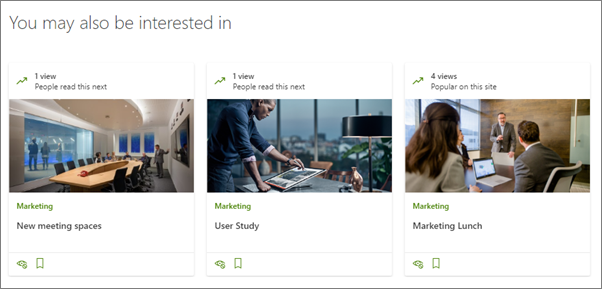
Märkus.: See funktsioon on varajases Väljalaske faasis ja see pole veel kõigile kasutajatele saadaval. Lisateavet selle kohta, millal see täielikult välja antakse, leiate Office ' i 365-i juhistest.
Soovitused kuvatakse vaikimisi kõigil äsja loodud lehekülgedel ja uudiste ametikohtadel. Kuvatavad soovitused põhinevad sellest, mida teised inimesed on järgmiseks lugenud; mis on teie kolleegidega populaarsed; ja mis on saidil populaarne. Kuvatakse ainult lehed ja postitused, millele kasutajad juurde pääsevad.
Soovituste keelamiseks tehke järgmist.
-
Lehel või News post: lehe autorid saavad nende loodavate lehtede soovitusi keelata. Kui leht on redigeerimisrežiimis , libistage pärast pealkirja, mida soovite kavälja lülitada, ja seejärel avaldage või uuesti publitseerige leht.
Saate teha samu malle , mida loote, nii et kõik lehe mallil põhinevad lehed ei kuva soovitusi.
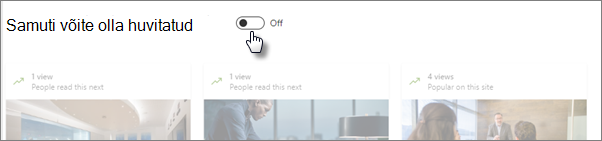
-
Üksikute soovitatavate üksuste puhul tehke järgmist. Kasutajad, kes vaatavad avaldatud lehte, saavad selle üksuse peitmiseks valida soovitatava üksuse allservas ikooni Peida soovitus .
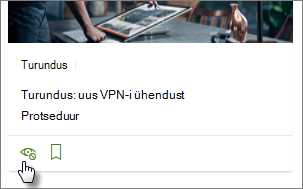
-
Saidi kõigi lehtede puhultehke järgmist.
Saidi omanikud saavad lehe vaatajatele välja lülitada soovitusi kõigi lehtede ja uudiste postituste jaoks (soovituste kohatäide jätkab redigeerimisrežiimis kuvamist, kuid see ei kuvata, kui leht on publitseeritud ja vaates režiim).
Saidil avaldatud lehtede ja uudiste jaoks soovituste väljalülitamiseks tehke järgmist.-
Valige saidil saidi sätted

-
Valige saidi teaveja seejärel valige Kuva kõik saidi sätted.
-
Valige jaotises Saiditoimingudkäsk Halda saidi funktsioone.
-
SharePointi soovituste otsimine (funktsioonid on tähestikulises järjestuses).
-
Valige Desaktiveeri.

-
Märkused: Kui te ei näe soovitusi lehtede või uudiste postituste kohta, võib sellel olla mõni järgmistest põhjustest.
-
Saidi omanik või lehe autor on keelanud soovitused.
-
Võimalik, et leht on loodud ja avaldatud enne soovituste funktsiooni kättesaadavaks tegemist. Sellisel juhul saate lehte redigeerida ja selle uuesti avaldada, et näha soovitusi (eeldusel, et saidi omanik või lehe autor pole soovitusi keelanud).
-
SharePointi saidi avalehel soovitusi ei esine. Kui soovite, et soovitusi kuvataks saidi kodulehekülgedel, saate kasutada oma SharePointi saidi avalehel mõnda muud lehte , millel on selle kohta soovitusi.
-
Äsja loodud uudiste ametikohtadel soovitusi ei kuvata. Kuid need kuvatakse redigeeritud ametikohtadel, kui need on avaldatud.
-
SharePointi administraatoril pole võimalik kogu rentniku soovitusi keelata.










